ログイン画面をスキップしてWindows 10デスクトップにすばやく起動したいですか。 PCの電源を入れるたびにアカウントのパスワードを入力しないようにしますか? アカウントパスワードを入力せずにデスクトップまたはスタート画面を自動的に起動するようにWindows 10を設定できます。
自動的にサインインするようにWindows 10を設定することの最大の利点は、パスワードを覚えておく必要がないことです。これはまた、起動中に数秒かかることを意味します。 これは、Windows 10がスタート画面またはデスクトップを数秒で起動することを意味します。

Windows 10で自動ログオンを設定する手順は、Windows 7およびWindows 8の手順と非常によく似ています。
この方法は、ローカルユーザーアカウントとMicrosoftアカウントの両方に適用できます。 つまり、Microsoftアカウントを使用しているかローカルユーザーアカウントを使用しているかにかかわらず、このガイドを使用して自動ログオンを有効にできます。
警告 :あなたがあなたのコンピュータの唯一のユーザーである場合にのみ、自動ログオンを有効にしてください。 自分のコンピュータを他のユーザーと頻繁に共有すると、他のユーザーがパスワードを知らなくても自分のアカウントを覗くことができます。
Windows 10で自動ログインを有効にするには、以下のいずれかの方法に従ってください。
3の方法1
パスワードなしで自動的にログオンする
これは、パスワードを入力せずにWindows 10に自動的にログインするための最も簡単な方法です。
ステップ1:最初のステップは、WindowsロゴとRキー(Windows + R)を同時に押すことによって、 Runコマンドボックスを開くことです。 [ ファイル名を指定して実行]ダイアログボックスで、「 Netplwiz」と入力し、Enterキーを押します。
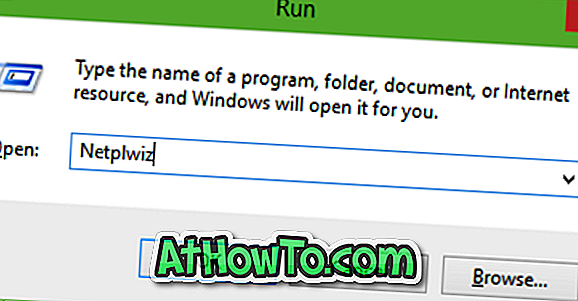
ステップ2:表示された[ ユーザーアカウント ]ダイアログで、まず自分のユーザーアカウントを選択し、次に[ このコンピューターを使用するにはユーザー名とパスワードを入力する必要があります]というラベルのオプションをオフにします。 [ 適用 ]ボタンをクリックして[ 自動サインイン]ボックスを表示します。


ステップ3: [自動サインイン]ダイアログで、パスワードを入力し、同じパスワードを確認するためにパスワードを再入力します。
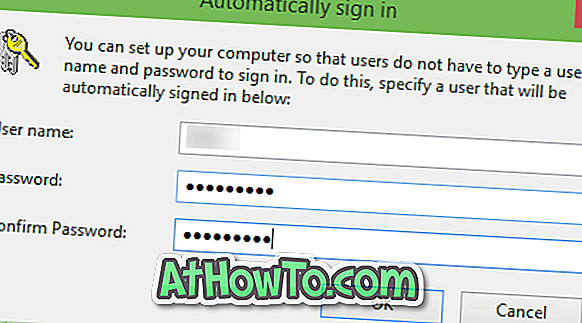
最後に、 OKボタンをクリックしてください。
3の方法2
レジストリを使用して自動サインインを有効にする
何らかの理由で、上記の方法で自動的にログオンするようにWindows 10を設定できない場合は、この方法を使用してください。
ステップ1: レジストリエディタを開きます。 これを行うには、[スタート]メニューの検索ボックスまたは[ファイル名を指定して実行]コマンドボックスに「 Regedit 」と入力し、Enterキーを押します。 UAC(ユーザーアカウント制御)ボックスが表示されたら、[はい]ボタンをクリックします。
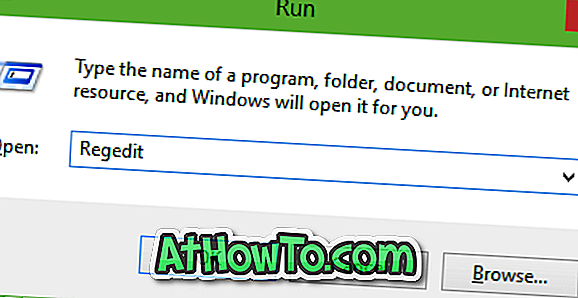
ステップ2:レジストリエディタで、次のキーに移動します。
HKEY_LOCAL_MACHINE \ソフトウェア\ Microsoft \ Windows NT \ CurrentVersion \ Winlogon
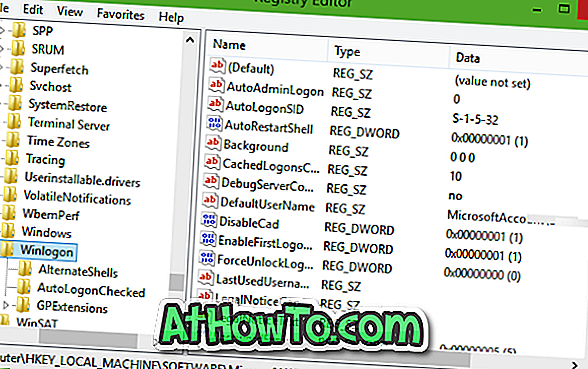
ステップ3:右側で、 DefaultUserNameという名前のエントリを探し 、それをダブルクリックして、Microsoftアカウントまたはローカルユーザーアカウント名が[ 値のデータ]ボックスに表示されていることを確認します。
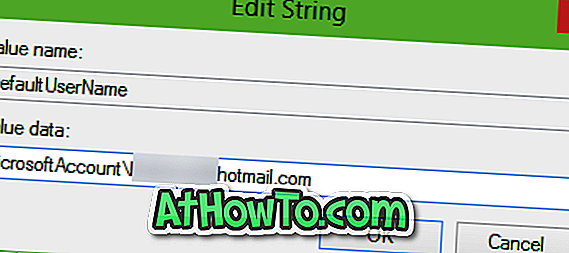
ステップ4:次に、右側で、 DefaultPasswordという名前のエントリを探します。 エントリが存在しない場合は、空のスペースを右クリックして[ 新規 ]をクリックし、次に[ 文字列値 ]をクリックしてエントリを作成してください。 DefaultPasswordに名前を変更し、[値のデータ]ボックスにパスワードを入力します。 OKボタンをクリックしてください。
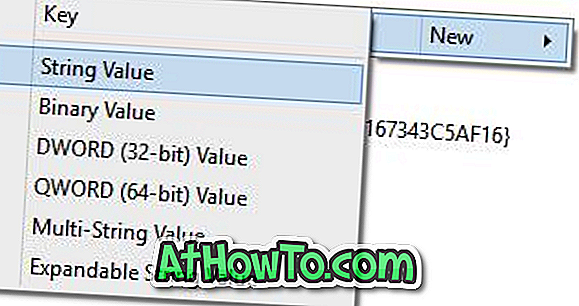
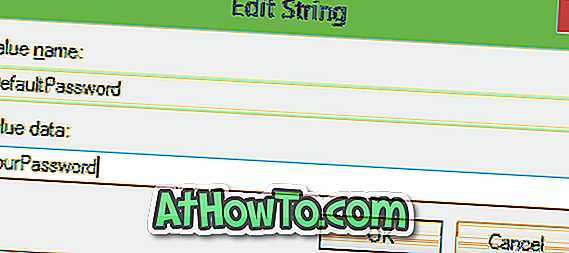
ステップ5:最後に、自動ログオンを有効にする必要があります。 そのためには、右側で(もう一度)、AutoAdminLogonというラベルのエントリを探し、その値を0 (ゼロ)から1 (1)に変更します。
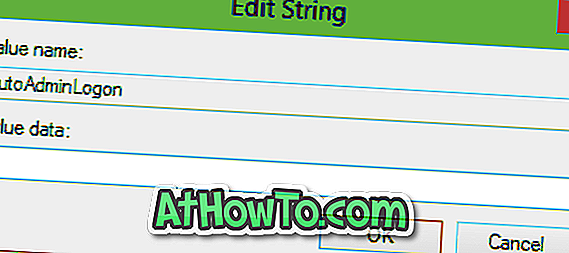
それでおしまい! PCを再起動して、パスワードの入力を求めずにWindows 10が自動的にアカウントにログインするのを確認します。 がんばろう!
3の方法3
自動ログオンを使用してWindows 10に自動的にログインする
Windows 10のログインプロセスを自動化するためのフリーソフトウェアがあります。Autologonは、Windows 10のロックおよびログイン画面をスキップするのに役立つように設計されたMicrosoftの無料ツールです。ロックおよびログイン画面ガイドをスキップする方法を参照してください。
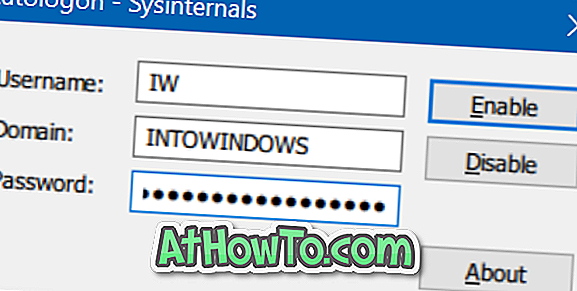
自動ログオンをダウンロード
間違いなく、2番目の方法は最初の方法ほど簡単ではありません。 Windows 10を楽しんでください。














